火狐浏览器截取整个网页的方法
时间:2023-11-21 11:39:02作者:极光下载站人气:162
浏览器是我们操作电脑必须要使用到的一款操作软件,其中有edge浏览器、谷歌浏览器、360浏览器或者是火狐浏览器等,这几种浏览器都是目前十分火热的浏览,今天小编来讲解一下火狐浏览器这款软件,在操作浏览器的时候,通常情况下都是会进行相应的截图操作的,而在火狐浏览器中提供的截图方式有区域截图、全屏截图等,当你想要将整个网页面进行截图下来的话,点击截图工具进行快速的操作,下方是关于如何使用火狐浏览器截取整个网页的具体操作方法,如果你需要的情况下可以看看方法教程,希望对大家有所帮助。
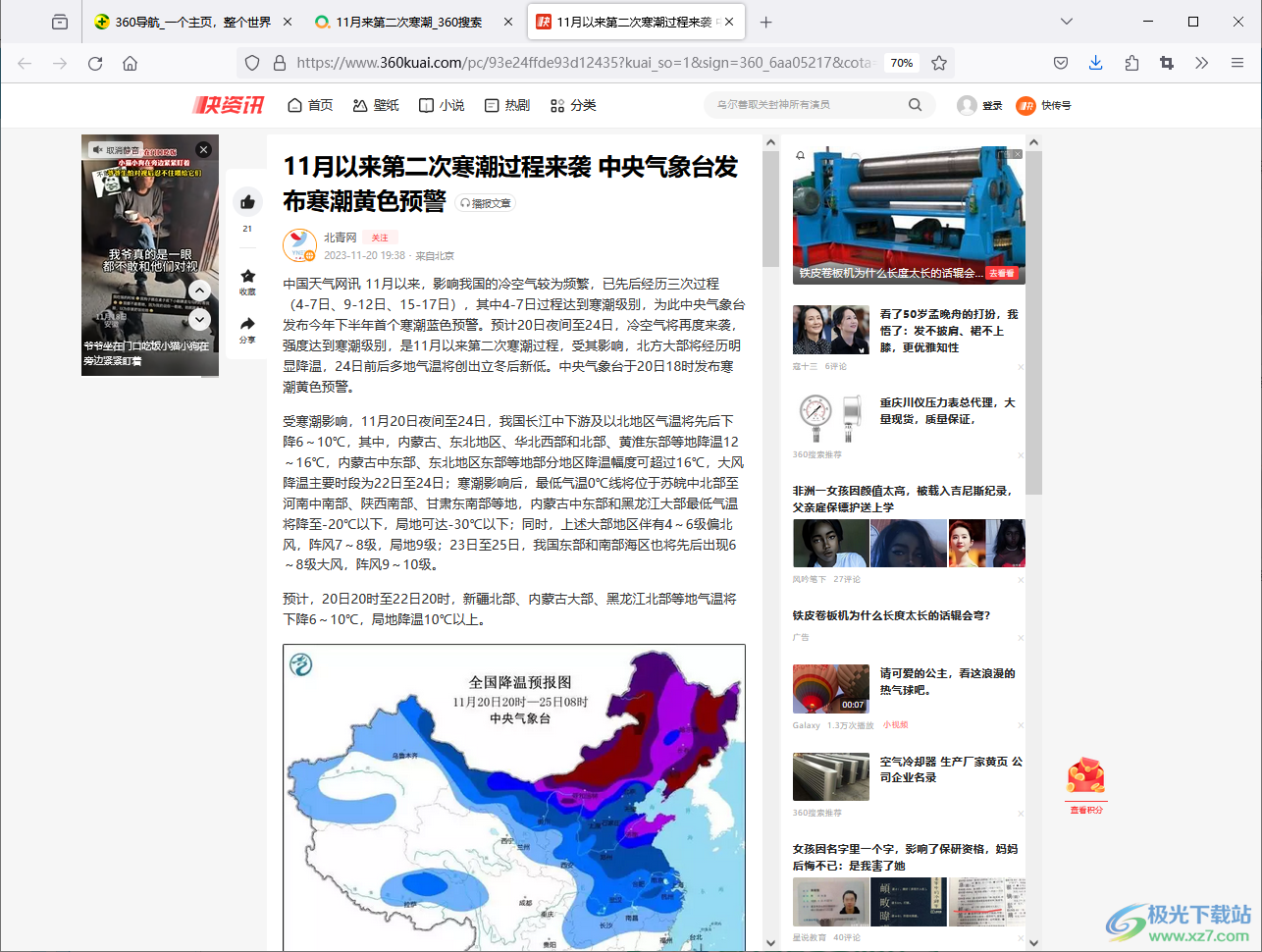
方法步骤
1.首先,我们需要将火狐浏览器双击打开,进入到页面之后,找到自己想要进行截图的网页打开。
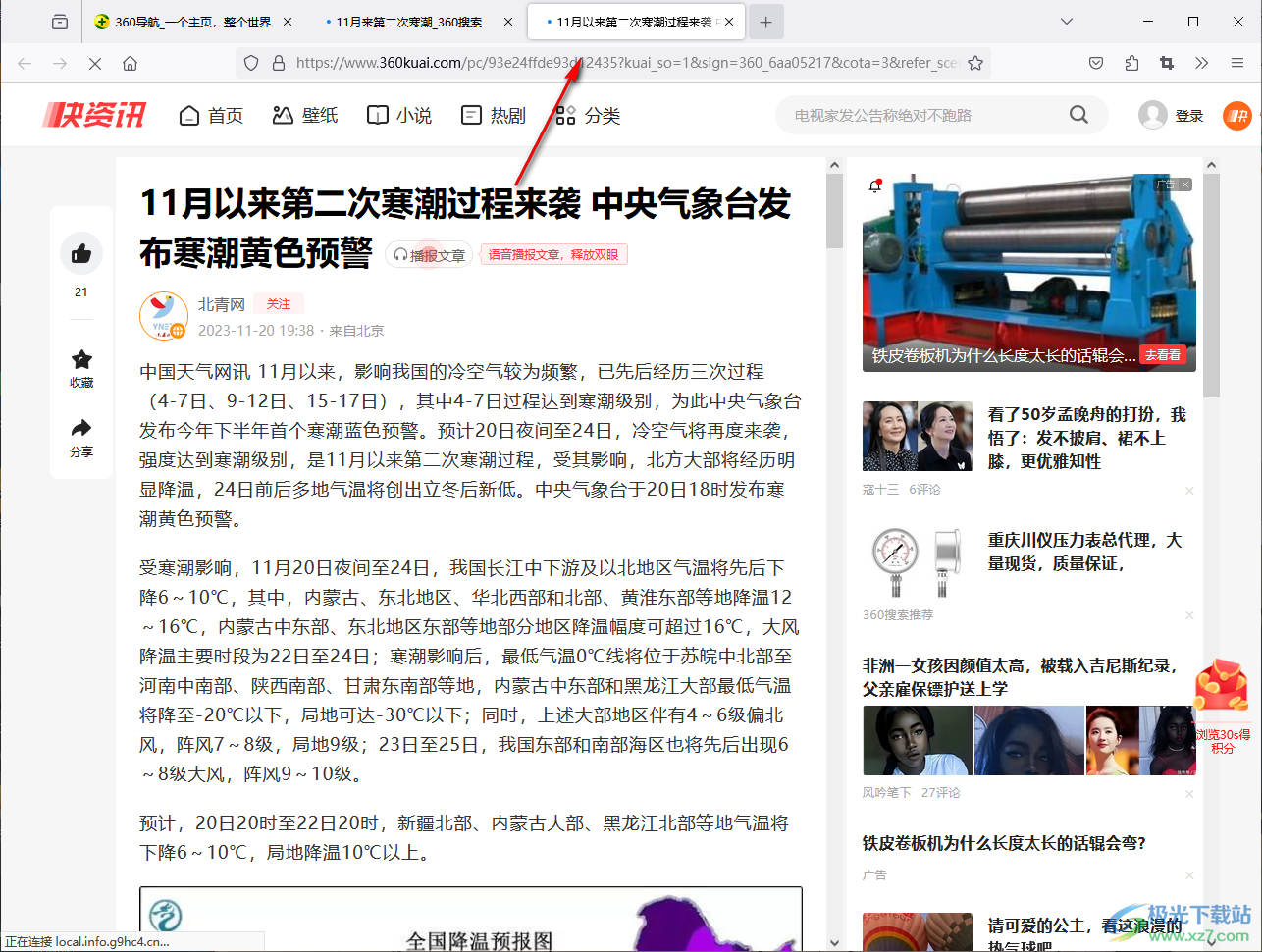
2.这时,我们在右上角的位置找到【裁剪】图标,将该图标进行点击。
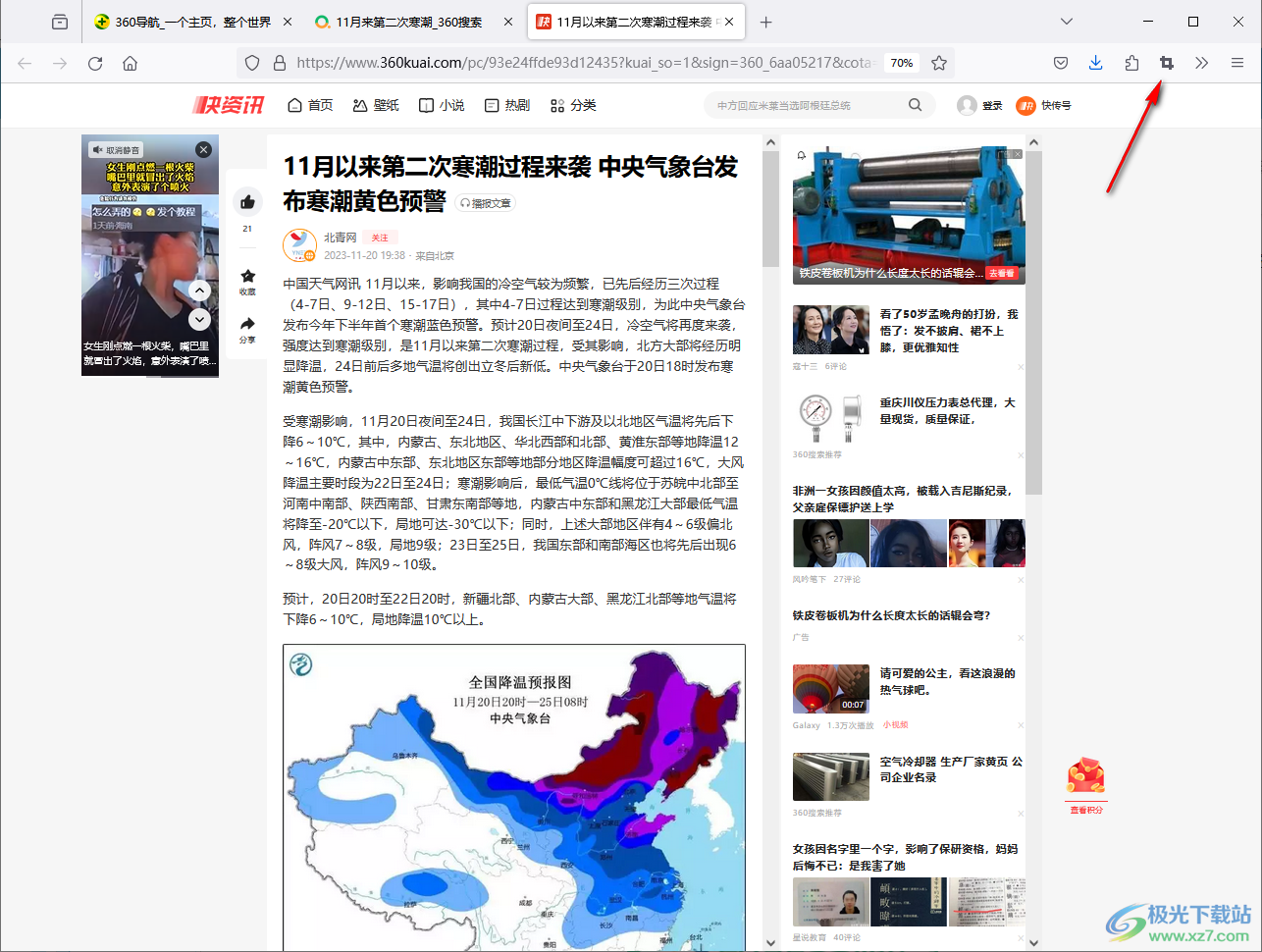
3.随后即可弹出几个选项,这里我们直接选择【截取整个网页】选项进行截图。

4.截取之后,页面上方就会出现一个工具栏,你可以在该工具栏中点击保存按钮,将当前截取的图片进行保存到电脑中。
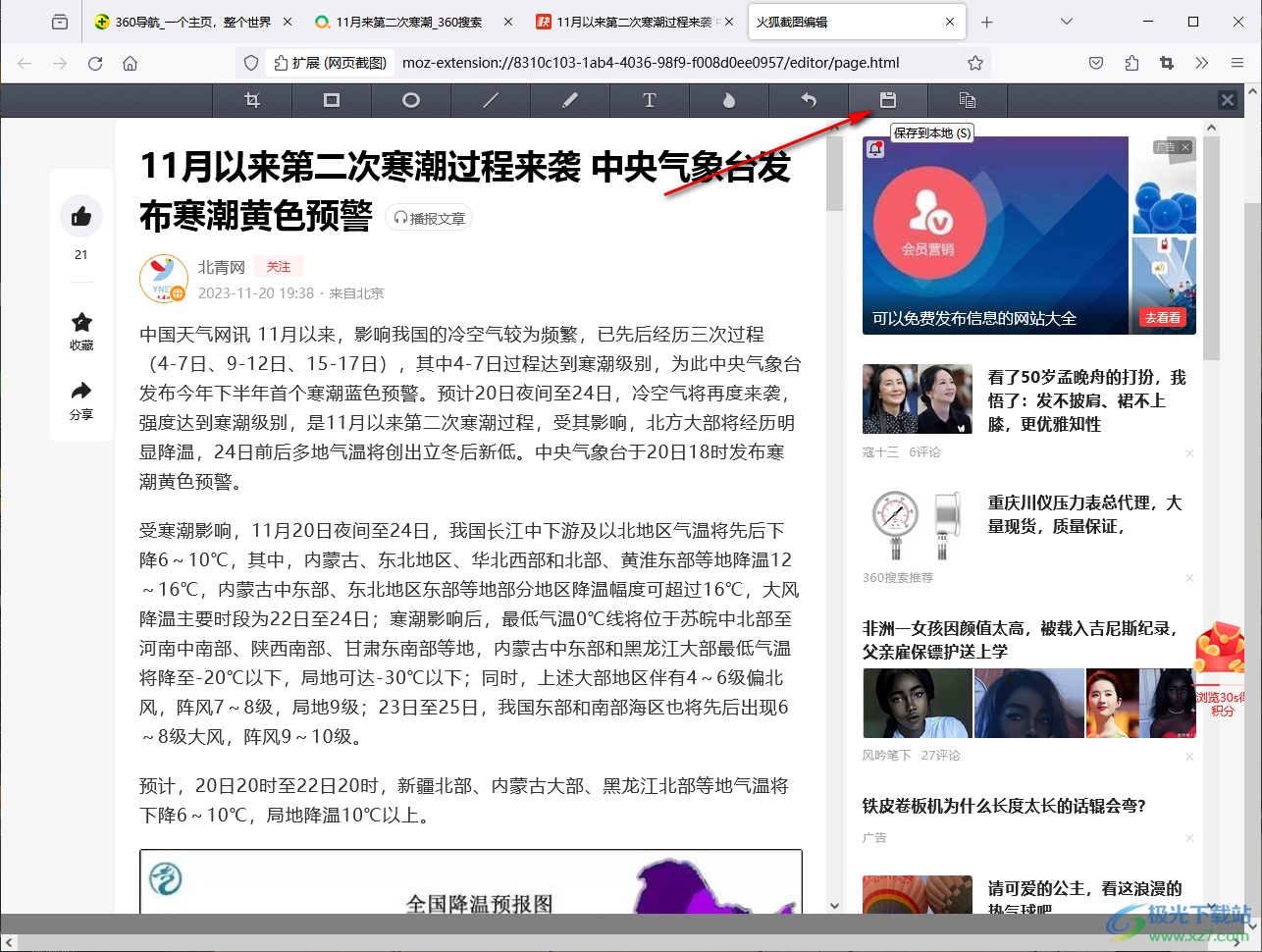
5.保存好之后,会自动的弹出一个本地文件夹的窗口,你可以直接查看到当前图片保存的位置,可以双击图片进行查看效果。
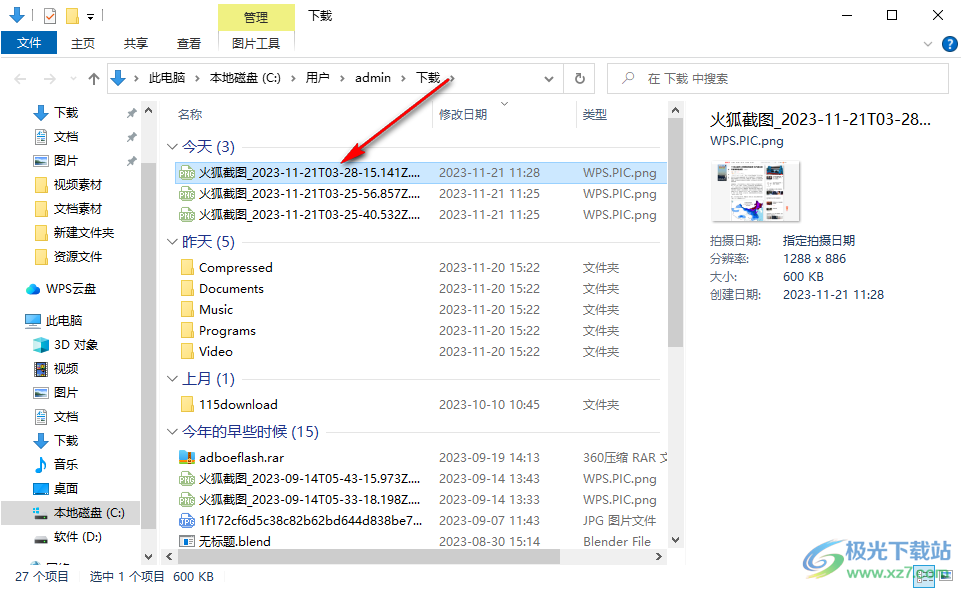
以上就是关于如何使用火狐浏览器截取整个网页的具体操作方法,我们可以在火狐浏览器中进行查看自己需要的网页并且进行截图操作,可以进行区域截图或者是整个网网页面截图等,感兴趣的话可以操作试试。

大小:63.6 MB版本:v131.0.3环境:WinAll, WinXP, Win7, Win10
- 进入下载
相关推荐
相关下载
热门阅览
- 1百度网盘分享密码暴力破解方法,怎么破解百度网盘加密链接
- 2keyshot6破解安装步骤-keyshot6破解安装教程
- 3apktool手机版使用教程-apktool使用方法
- 4mac版steam怎么设置中文 steam mac版设置中文教程
- 5抖音推荐怎么设置页面?抖音推荐界面重新设置教程
- 6电脑怎么开启VT 如何开启VT的详细教程!
- 7掌上英雄联盟怎么注销账号?掌上英雄联盟怎么退出登录
- 8rar文件怎么打开?如何打开rar格式文件
- 9掌上wegame怎么查别人战绩?掌上wegame怎么看别人英雄联盟战绩
- 10qq邮箱格式怎么写?qq邮箱格式是什么样的以及注册英文邮箱的方法
- 11怎么安装会声会影x7?会声会影x7安装教程
- 12Word文档中轻松实现两行对齐?word文档两行文字怎么对齐?
网友评论